
MySQL est un système de gestion de base de données utilisée dans le monde entier. Le plus souvent, il est utilisé dans le développement Web. Si Ubuntu est utilisé sur votre ordinateur en tant que système d'exploitation principal (OS), l'installation de ce logiciel peut entraîner des difficultés, car vous devez travailler dans le terminal, effectuer de nombreuses commandes. Mais ci-dessous sera décrit en détail comment installer MySQL à Ubuntu.
Après avoir démarré le système, connectez-vous au «terminal» et passez à l'étape suivante.
Voir aussi: Commandes fréquemment utilisées dans Terminal Linux
Étape 2: Installation
Nous allons maintenant installer le serveur MySQL en exécutant la commande suivante:
Sudo apt install installer mysql-serveur
Si la question apparaît: "Voulez-vous continuer?" Entrez le symbole «D» ou «Y» (selon la localisation du système d'exploitation) et appuyez sur Entrée.
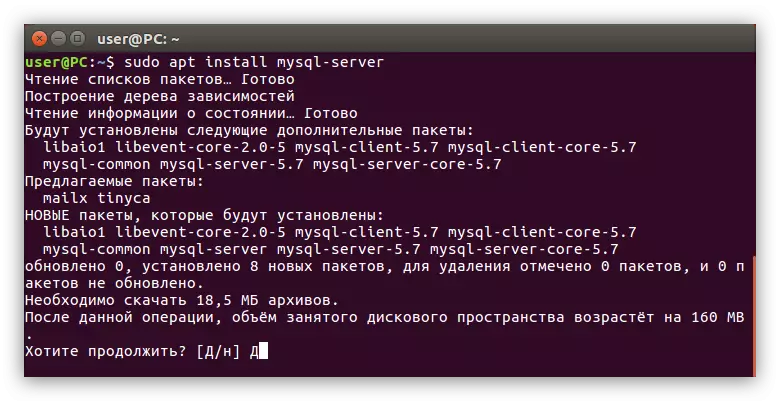
Pendant le processus d'installation, une interface pseudographique apparaît dans laquelle vous vous demanderez de définir un nouveau mot de passe superutilisateur pour le serveur MySQL - entrez-le et cliquez sur "OK". Après cela, confirmez le mot de passe saisi et appuyez à nouveau sur OK.

Remarque: Dans l'interface pseudographique, la commutation entre les régions actives est effectuée en appuyant sur la touche TAB.
Après avoir défini le mot de passe, vous devez attendre la fin du processus d'installation de MySQL Server et installer son client. Pour ce faire, exécutez cette commande:
Sudo apt installer mysql-client
À ce stade, il n'est pas nécessaire de confirmer quoi que ce soit, une fois le processus terminé, l'installation MySQL peut être prise en compte.
Conclusion
Selon le résultat, nous pouvons dire que l'installation de MySQL à Ubuntu n'est pas un processus si difficile, surtout si vous connaissez toutes les commandes nécessaires. Dès que vous passez à travers toutes les étapes, vous accédez immédiatement à votre base de données et vous pouvez y apporter des modifications.
